Adobe heeft enkele belangrijke wijzigingen aangebracht in de interface van Photoshop met CS6. De nieuwe donkere kleur is misschien de meest voor de hand liggende verandering, maar het is niet de enige. Vooral een andere grote verandering kan enige verwarring veroorzaken bij het maken van foto-effecten, vooral als u slimme filters gebruikt.
Als je eerdere versies van Photoshop hebt gebruikt en een upgrade hebt uitgevoerd naar CS6, heb je misschien gemerkt dat het filtermenu in de menubalk bovenaan het scherm goed is gefilterd. Sommige filtergroepen van Photoshop CS5 en eerder - Artistiek, Penseelstreken, Schets en Textuur - ontbreken volledig in het menu Filter in CS6, terwijl bij andere groepen filters zijn verwijderd. Het goede nieuws is dat de ontbrekende filters en groepen eigenlijk niet verdwenen zijn. Adobe heeft ze eenvoudigweg verwijderd uit het menu Filter om de interface te stroomlijnen en vanaf Photoshop CS6 zijn ze nu exclusief te vinden in de hoofdfiltergalerij.
Dat is misschien goed voor sommige mensen, maar wat als je niet een van deze "sommige mensen" bent? Wat als u liever rechtstreeks toegang hebt tot alle filters van Photoshop vanuit het menu Filter, zoals vroeger? Zoals we zullen zien, gaat dit niet alleen over een persoonlijke voorkeur. Als u gedwongen wordt om filters te selecteren in de Filtergalerij, kunnen slimme filters in feite iets minder nuttig zijn dan voorheen. Laten we het probleem bekijken en dan leren we hoe we het eenvoudig kunnen oplossen.
Hoe ontbrekende filters in Photoshop te herstellen
Het probleem
Allereerst het probleem. Hier is een afbeelding die ik momenteel open heb in Photoshop CS6 (klassieke autofoto van Shutterstock):
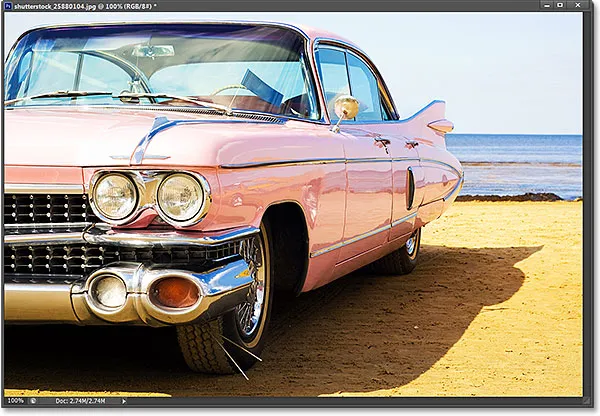
De originele foto.
Laten we zeggen dat ik het uitsnijdfilter op deze afbeelding wil toepassen, een van de populairste filters van het creatieve type. Laten we ook zeggen dat ik het als een slim filter wil toepassen, waardoor het uitsnijdfilter volledig bewerkbaar blijft voor het geval ik later wijzigingen wil aanbrengen. Om het uitsnijdfilter of een filter als een slim filter toe te passen, moet ik eerst de laag waarop mijn afbeelding zit, omzetten in een slim object . Als we in mijn deelvenster Lagen kijken, zien we mijn foto op de achtergrondlaag staan. Om de laag om te zetten in een slim object, klik ik op het kleine menupictogram in de rechterbovenhoek van het deelvenster Lagen:
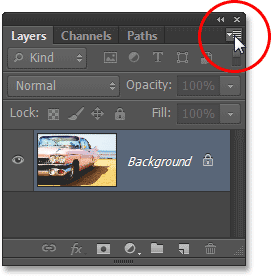
Klik op het menupictogram in het deelvenster Lagen.
Vervolgens kies ik Converteren naar slim object in het menu dat verschijnt:
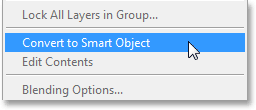
Kies Convert to Smart Object in het menu.
De foto ziet er nog steeds hetzelfde uit in het documentvenster, maar een klein Smart Object-pictogram in de rechteronderhoek van de voorbeeldminiatuur in het deelvenster Lagen geeft aan dat de laag nu een Smart Object is (Photoshop heeft de laag ook hernoemd van Achtergrond naar Laag 0):

We weten dat het een slim object is door het kleine pictogram in de voorbeeldminiatuur.
Nu ik de laag heb geconverteerd naar een slim object, kan ik het uitgesneden filter erop toepassen als een slim filter. In Photoshop CS5 en eerder werd het uitgesneden filter gevonden in de groep Artistiek onder het menu Filter, maar wanneer ik het menu Filter vanuit de menubalk in Photoshop CS6 open, zien we dat er iets is veranderd. Er is geen Artistieke groep meer, wat betekent dat ik vanaf hier geen toegang meer heb tot het Cutout-filter:
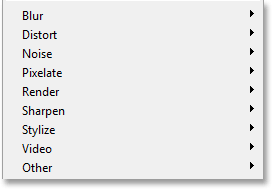
Verschillende filtergroepen van eerdere versies van Photoshop ontbreken in het menu Filter in CS6.
In CS6 moeten we, om toegang te krijgen tot de Artistieke groep, evenals de ontbrekende penseelstreken, schets- en textuurgroepen, de Filtergalerij openen door naar het menu Filter te gaan en Filtergalerij te kiezen:
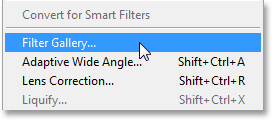
Ga naar Filter> Filtergalerij.
In de middelste kolom van de filtergalerij vinden we al onze filtergroepen. We kunnen elke groep openen of sluiten om de filters erin weer te geven of te verbergen door eenvoudig op de naam van een groep te klikken. De Artistic-groep staat helemaal bovenaan, dus ik klik op de naam om de groep te openen. Vervolgens klik ik op de miniatuur van het uitgesneden filter om deze te selecteren. De bedieningselementen en opties voor het geselecteerde filter (in dit geval Uitsnede) verschijnen in de rechterkolom. Aangezien dit niet bedoeld is als een lange tutorial over het gebruik van de Filtergalerij of een specifiek filter, stel ik het aantal niveaus snel in op 8, Edge Simplicity op 6 en Edge Fidelity op 3 :
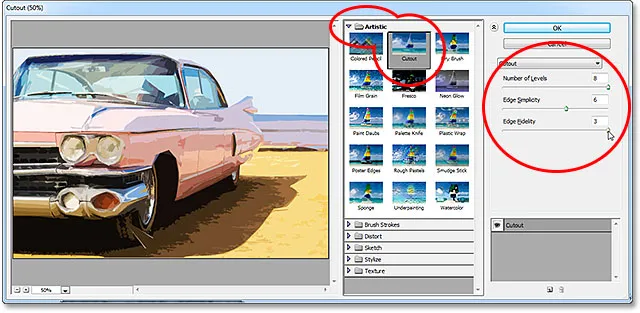
Het uitsnijdfilter selecteren in de groep Artistiek en de opties instellen.
Ik klik op OK om de filtergalerij te sluiten en hier is mijn afbeelding met het uitgesneden filter toegepast:
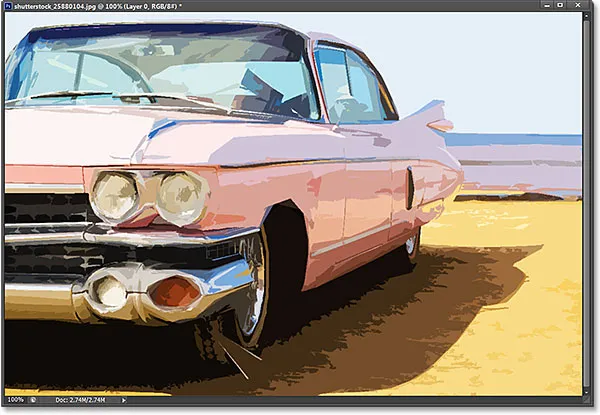
De foto na het toepassen van het knipselfilter.
En hier is waar het probleem zich voordoet. Normaal gesproken, wanneer we filters als slimme filters toepassen, verschijnt de naam van elk filter dat we hebben gebruikt onder het slimme object in het deelvenster Lagen. Als we later terug moeten gaan en de instellingen van een filter opnieuw moeten bewerken, dubbelklikken we eenvoudig op de naam van het specifieke filter. Dat is nog steeds het geval in Photoshop CS6, met één kleine trekhaak. Alle filters waartoe we toegang moesten krijgen vanuit de Filtergalerij (omdat ze niet langer beschikbaar zijn voor ons in het menu Filter) worden niet weergegeven met hun werkelijke naam. In plaats daarvan worden ze vermeld onder de generieke naam "Filtergalerij", die ons niet vertelt welk filter daadwerkelijk is gebruikt:
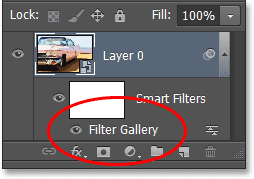
Het uitgesneden filter verschijnt alleen als "Filtergalerij". Niet erg behulpzaam.
Dat kan goed zijn in een geval als dit waarin ik maar één filter heb toegepast. Ik kan me vrij gemakkelijk herinneren dat het het knipselfilter was. Maar wat gebeurt er als we extra slimme filters toevoegen en deze allemaal toegankelijk moeten zijn vanuit de filtergalerij? Ik zal snel nog twee slimme filters op de afbeelding toepassen ( Spatten uit de groep Penseelstreken en Diffuse gloed van de groep Vervormen ). Omdat ik gedwongen was om ze te openen vanuit de Filtergalerij, worden deze nieuwe filters ook alleen vermeld als "Filtergalerij" in het deelvenster Lagen, waardoor het niet zo gemakkelijk is om te zien welke welke is:
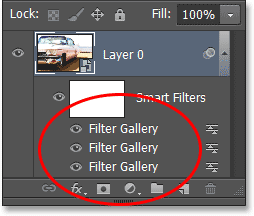
Drie verschillende filters, elk alleen vermeld als "Filtergalerij".
De ontbrekende filters herstellen in het filtermenu
Is dit een enorm probleem? Nee, maar het kan uw workflow mogelijk vertragen. Gelukkig besefte Adobe dit en nam de optie op om het menu Filter terug te zetten naar de manier waarop het in elke versie van Photoshop vóór CS6 was en die optie is te vinden in de Voorkeuren. Ga op een Windows-pc naar het menu Bewerken boven aan het scherm, kies Voorkeuren en kies vervolgens Plug-ins . Ga op een Mac naar het Photoshop- menu, kies Voorkeuren en kies vervolgens Plug-ins :
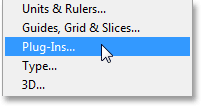
De plug-insvoorkeuren selecteren.
Dit opent het dialoogvenster Voorkeuren van Photoshop ingesteld op de voorkeuren van Plug-ins. De gewenste optie is Alle groepen en namen van filtergalerijen tonen . Standaard is deze optie niet aangevinkt. Als u het filtermenu wilt terugzetten naar de manier waarop het in eerdere versies van Photoshop was en toegang wilt krijgen tot alle filters rechtstreeks vanuit het menu Filter, vink dan deze optie aan en klik op OK om het dialoogvenster te sluiten (houd er rekening mee dat u Photoshop opnieuw moet opstarten om de wijziging door te voeren):
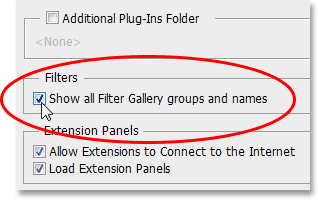
Selecteer de optie "Alle groepen en namen van filtergalerijen weergeven".
Door de magie dat je hier niet bent terwijl ik dit schrijf, ben ik doorgegaan en Photoshop opnieuw gestart en heb ik dezelfde foto opnieuw geopend. Ik heb het ook weer geconverteerd naar een slim object door op het menupictogram in het deelvenster Lagen te klikken en Converteren naar slim object te kiezen :
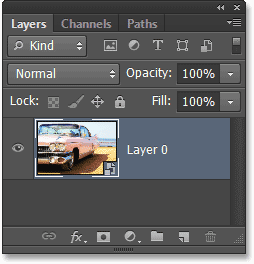
We hebben nu weer het slimme object zelf (geen filters toegepast) in het deelvenster Lagen.
Met de optie Alle filtergalerijgroepen en -namen weergeven geselecteerd in de Voorkeuren, ga ik opnieuw naar het menu Filter bovenaan het scherm, en deze keer zijn alle filtergroepen beschikbaar, net zoals ze waren in Photoshop CS5 en eerder:
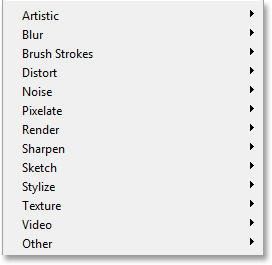
Alle groepen zijn weer beschikbaar in het menu Filter.
Om toegang te krijgen tot het knipselfilter, kies ik de artistieke groep en vervolgens kies ik knipsel :
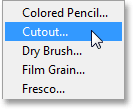
Ga naar Filter> Artistiek> Knipsel.
Nu opent dit nog steeds de Filtergalerij, waar we nog steeds de opties instellen voor filters zoals Cutout, maar het belangrijkste is dat ik het Cutout-filter rechtstreeks in het menu Filter kon selecteren. Ik heb het niet geselecteerd in de filtergalerij zelf. Ik gebruik dezelfde instellingen als eerder voor het uitgesneden filter en klik vervolgens op OK om de filtergalerij te sluiten:
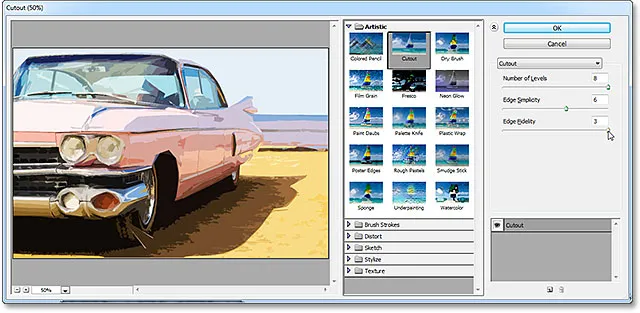
We gebruiken nog steeds de filtergalerij om de opties voor veel filters in te stellen.
Net als de vorige keer wordt Cutout op mijn Smart Object toegepast als een Smart Filter, maar nu zien we een belangrijk verschil in het deelvenster Lagen. Omdat ik het Cutout-filter dit keer rechtstreeks uit het menu Filter kon kiezen, niet uit de Filtergalerij, geeft Photoshop het filter op de werkelijke naam weer:
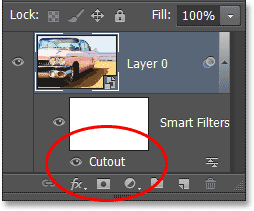
Dit keer wordt het knipselfilter weergegeven als "knipsel" en niet als "filtergalerij".
Ik pas het filter Spatten snel toe door naar Filter > Penseelstreken > Spatten te gaan en vervolgens naar het filter Diffuus gloeien door naar Filter > Vervormen > Diffuus gloeien te gaan . Dit is hoe mijn afbeelding eruit ziet met alle drie de slimme filters toegepast (nogmaals, ik sla details over met de filters omdat dit geen tutorial is over het maken van een specifiek effect):
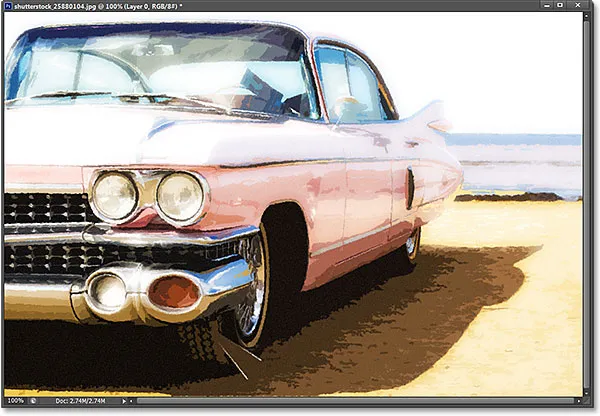
Het effect na het toepassen van drie slimme filters.
En nogmaals, omdat ik deze filters deze keer rechtstreeks uit het menu Filter kon selecteren, niet uit de Filtergalerij, geeft Photoshop ze op aan de hand van hun daadwerkelijke filternamen onder het slimme object. Als ik een instelling voor een van de filters wil wijzigen door op de naam ervan te dubbelklikken, of de volgorde van de filters op de afbeelding wil aanpassen door erop te klikken en er één boven of onder een andere te slepen, hoef ik niet meer te raden welke filter is welke:
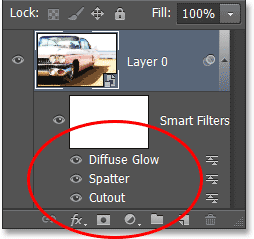
Elk slim filter wordt nu weergegeven met de werkelijke naam, niet als "Filtergalerij".
Een ding om in gedachten te houden is echter dat, zelfs als de optie Alle groepen en namen van filtergalerijen weergeven is aangevinkt in de voorkeuren van Photoshop, als u een filter selecteert in de filtergalerij in plaats van in het menu Filter in de menubalk, het nog steeds verschijnen als "Filtergalerij" in het deelvenster Lagen wanneer u het toepast als een slim filter. Als u de daadwerkelijke naam van het filter wilt weergeven, moet u deze rechtstreeks in het menu Filter selecteren.